Jak používat automatické vyplňování v prohlížeči Safari
Co vědět
- V Safari menu, vyberte Předvolby.Na obrazovce Obecné vyberte Automatické vyplňování > zvolte možnosti automatického vyplňování.
- Chcete-li zobrazit nebo upravit uložené informace automatického vyplňování, vyberte Upravit vedle kategorie > zadejte Heslo.
Tento článek vysvětluje, jak používat funkci automatického vyplňování Safari k vyplnění dat, kdykoli prohlížeč detekuje formulář. Informace v tomto článku se týkají počítačů Mac s macOS Catalina (10.15) přes OS X Yosemite (10.10).
Jak používat automatické vyplňování v Safari
Informace automatického vyplňování jsou potenciálně citlivé, proto je nezbytné, abyste rozuměli tomu, jak je spravovat. Můžete zapnout konkrétní typy informací, které se mají používat v Automatickém vyplňování, nebo úplně vypnout všechny možnosti. Safari poskytuje snadno použitelné rozhraní pro správu informací Automatického vyplňování.
-
Otevřete Safari, přejděte do nabídky Safari a vyberte Předvolby.
The klávesová zkratka otevřít předvolby Safari je Příkaz + , (čárka).

-
V Všeobecné na obrazovce předvoleb vyberte Automatické vyplňování tab.
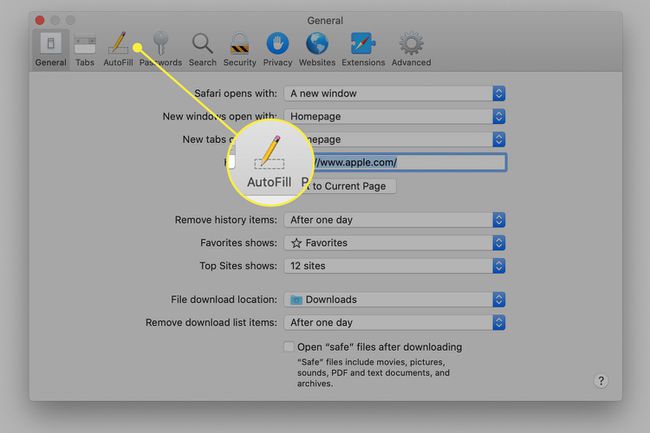
-
Zaškrtněte kteroukoli ze čtyř možností automatického vyplňování, které chcete použít při automatickém vyplňování formulářů na internetu.
Chcete-li zabránit Safari v použití kterékoli z těchto čtyř kategorií k automatickému vyplnění webového formuláře, kliknutím na odpovídající zaškrtnutí jej odeberte.
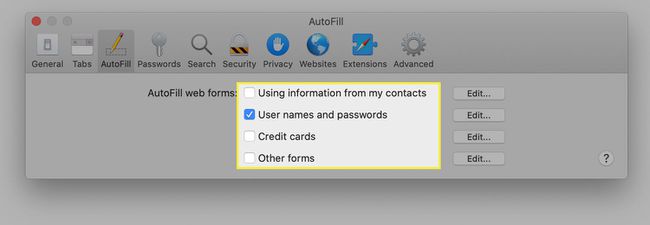
-
Chcete-li zobrazit nebo upravit uložené informace používané funkcí Automatické vyplňování v konkrétní kategorii, vyberte možnost Upravit tlačítko vpravo od jeho názvu. Když tak učiníte, budete vyzváni k zadání uživatelského hesla. To chrání informace v Automatickém vyplňování před zvědavýma očima.
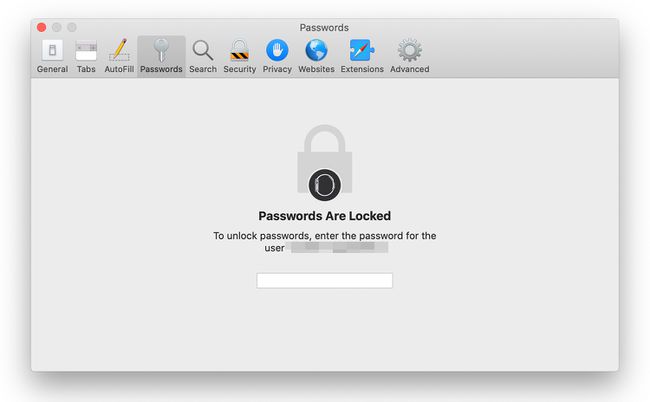
Proč používat Automatické vyplňování
Zadávání informací do webových formulářů může být únavným cvičením, zvláště pokud toho děláte hodně Online nakupování. O to více frustrující je, když zadáváte stejné informace znovu a znovu, jako je adresa a údaje o kreditní kartě. Safari poskytuje funkci automatického vyplňování, která tato data ukládá do vašeho zařízení a vyplní je, kdykoli prohlížeč detekuje formulář.
Jsou to čtyři typy informací:
- Použití informací z mých kontaktů: Doplňuje formuláře informacemi z karty kontaktu v aplikaci Kontakty.
- Uživatelská jména a hesla: Bezpečně ukládá hesla a uživatelská jména, která zadáte na webových stránkách, a použije je znovu, když znovu navštívíte stejné webové stránky.
- Kreditní karty: Bezpečně uloží číslo vaší kreditní karty, jméno a datum vypršení platnosti a použije informace, když kartu znovu použijete. Zde můžete přidávat nové kreditní karty, odebírat staré a upravovat informace o své kartě.
- Jiné formy: Uloží další informace, které zadáte na webových stránkách, abyste je mohli vyplnit, když znovu navštívíte stejné webové stránky. Klikněte Upravit zobrazit, co je uloženo, nebo to upravit.
Záznamy Automatického vyplňování můžete kdykoli upravit nebo odstranit na základě jednotlivých stránek.
Pokud máte Touch ID na vašem Macu jej použijte k vyplnění názvů Automatického vyplňování, hesel a informací o kreditních kartách, které vybere na kartě Automatické vyplňování v předvolbách Safari.
